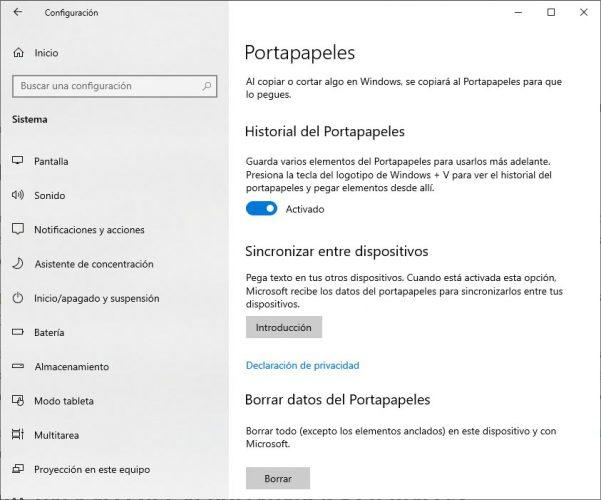Cómo Acceder Al Portapapeles De Tu Ordenador
Al usar el ordenador, hay ciertas tareas que repetimos en muchas ocasiones a diario. Dos de las más rutinarias son las de copiar y pegar, el famoso copy/paste o el Ctrl+C y Ctrl+V. En el momento que ejecutamos cualquiera de los comandos disponibles para copiar algo en nuestro equipo, ésto se guarda en el portapapeles para que cuando queramos podamos pegarlo con un simple atajo de teclado o clic con el ratón. A continuación, vamos a mostrar cómo acceder al portapaples en Windows y macOS.
Cada vez que copiamos algún elemento en el portapapeles, ya sea un texto, dirección de correo, url o cualquier tipo de archivo, éste se almacena temporalmente en el portapapeles del sistema. Sin embargo, es posible que después de copiar algo, cuando vayamos a pegarlo ya no estemos seguros de aquello que tenemos copiado y al final peguemos lo que no debamos.
Por suerte, desde las últimas versiones de Windows 10, el sistema operativo de Microsoft nos ofrece una manera sencilla de ver aquello que tenemos copiado en el portapapeles. Es más, Windows 10 incluye una función que nos permite ver el historial del portapapeles, lo que nos garantiza saber con toda certeza el elemento o texto que tenemos copiado para pegarlo correctamente.
Cómo acceder al contenido del portapaples en Windows 10
Como acabamos de comentar, el sistema operativo de Microsoft nos permite ver el contenido copiado en el portapapeles de forma rápida y sencilla. Eso sí, debemos saber que tiene ciertas restricciones, pudiendo acceder al contenido del portapaples que sea texto sin formato, html o imágenes de menos de un cierto tamaño.
Para ello, basta con pulsar el atajo de teclado Windows + V, aunque la primera vez que intentemos acceder al portapapeles de Windows nos aparecerá un mensaje indicándonos que no se puede mostrar el historial, ya que por defecto está desactivado.
Para activarlo, abrimos la página de configuración de Windows 10 y navegamos hasta la opción Sistema > Portapaples. Ahí encontraremos la opción Historial del portapapeles, que es la función que guarda el historial de elementos copiados en el portapapeles y que nos permite acceder a ellos para usarlos más adelante. Por lo tanto, debemos deslizar el interruptor de esta opción a la posición Activado.
Ahí mismo, también vamos a encontrar la opción de borrar el historial de portapapeles, por si en algún momento queremos eliminar todo lo que hemos ido copiando en el últimamente y tenemos disponible para pegar.
Pasos a seguir para acceder al portapapeles en macOS
Aunque el sistema operativo de Apple no ofrece ninguna función similar a la de Windows, lo cierto es que hay un sencillo truco que nos permite acceder al portapapeles en macOS. Para ello, vamos a tener que echar mano de la herramienta Finder de macOS.
Por lo tanto, lo primero que tenemos que hacer es abrir Finder y a continuación, nos dirigimos a la opción de menú Editar para seleccionar la opción Mostrar portapapeles. Automáticamente, se nos abrirá una ventana en el que veremos aquello que tenemos copiado en el portapapeles. Si es texto, veremos el texto completo al acceder al portapapeles, mientras que si es una imagen, un documento o cualquier otro archivo, lo que veremos será el nombre del fichero.
Eso sí, desde esta opción, vamos a poder acceder al contenido del portapapeles pero no podremos ni editarlo, ni copiarlo. Si queremos tener acceso a otras opciones más avanzadas sobre el portapapeles en macOS, entonces tendremos que echar mano de alguna aplicación de terceros como Pastebot, por ejemplo.
Via: www.adslzone.net
 Reviewed by Anónimo
on
11:01
Rating:
Reviewed by Anónimo
on
11:01
Rating: